Cómo encontrar y comprar libros electrónicos para su ipad
Antes de poder leer libros u otras publicaciones en su iPad, usted tiene que conseguir que su iPad. Esto implica la descarga de software eReader y luego usarlo para comprar libros electrónicos, revistas y otras publicaciones. iBooks es un buen lugar para empezar, es un lector electrónico gratuito que se puede descargar desde iTunes.
Conteúdo
Encontrar libros en iBooks
Con iBooks descargar, usted puede comprar algo para leer pulsando sobre el icono de la aplicación iBooks para abrirlo. (Tenga en cuenta que es probable que esté situado en la pantalla de segundo hogar, por lo que puede que tenga que pasar el dedo hacia la izquierda en la pantalla principal para encontrarlo.)
Si usted se convierte en adicto a iBooks, considere colocarlo en el Dock del iPad para un acceso rápido desde cualquier pantalla de inicio. Para ello, mantenga pulsada la aplicación hasta que todas las aplicaciones se agitan, a continuación, toque y arrastre el icono de iBooks en el Dock. Pulse el botón de Inicio y las paradas jiggling.
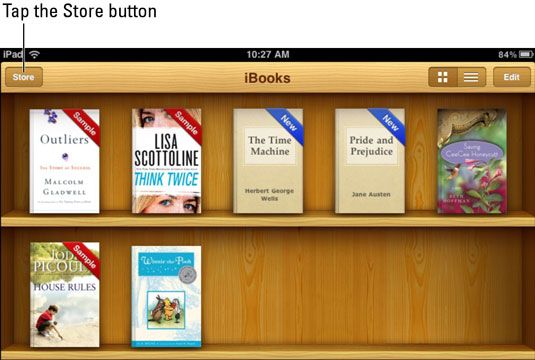
Se abre la biblioteca de iBooks. En este punto se ve a los suyos bookshelf- probablemente haya sólo un libro gratis ya descargados a la misma. (Si no ves la estantería, pulse el botón Biblioteca de ir allí o, si ningún botón Biblioteca aparece en la pantalla, pulse el botón Biblioteca en la esquina superior derecha de la pantalla - se divierte cuatro pequeños cuadrados). Para un efecto fresco, toque el botón Store y los pivotes de la plataforma alrededor de 180 grados para mostrar la iBookstore.
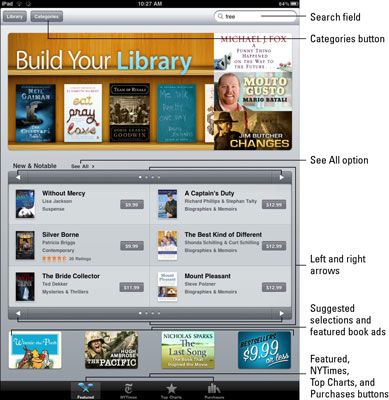
En el iBookstore, puede realizar cualquiera de las siguientes opciones para encontrar un libro:
Toque en el campo de búsqueda y escriba una palabra o frase de búsqueda usando el teclado en pantalla.
Toque en las flechas derecha o izquierda ubicados en el centro de la pantalla para desplazarse a títulos más sugeridas.
Toque en el botón Categorías para ver una lista de los tipos de libros. Pulse en una categoría para ver esas selecciones.
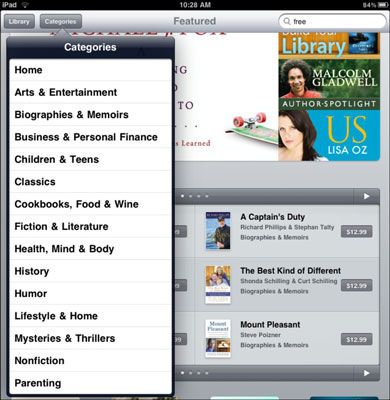
Toque Ver todo para ver más títulos.
Pulse el botón correspondiente en la parte inferior de la pantalla para ver los títulos del momento, la lista de bestsellers del New York Times, los libros que aparecen en Top Charts, o compras para revisar los títulos que ya ha comprado.
Toque una selección sugerido o ad libro ofrecido para abrir más información al respecto.
Para evitar el remordimiento del comprador, puede descargar muestras gratis antes de comprar. Tienes la oportunidad de leer varias páginas del libro para ver si se hace un llamamiento a usted, y no le cuesta ni un centavo! Busque el botón de la muestra se obtiene al ver los detalles acerca de un libro para obtener su trailer gratuito.
Exploración de otras fuentes de libros electrónicos
iPad es capaz de leer el contenido de libros de otras librerías, así que usted puede conseguir libros de fuentes distintas de iBookstore. Para ello, primero descarga otra aplicación eReader, como Kindle de Amazon o Barnes Rincón Noble del iPad App Store. A continuación, utilice sus características para buscar, comprar y descargar contenido.
Cualquier contenido que ya compró de Kindle está archivada en línea y se puede colocar en su página Kindle en el iPad para leer en cualquier momento que desee. Eliminación de un libro de este lector funciona igual que para los iBooks: Simplemente deslice un título hacia la derecha y aparece el botón Eliminar.
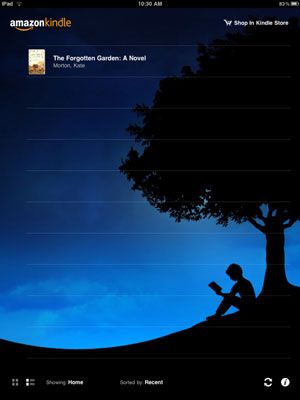
La compra de libros
Si ha configurado una cuenta en iTunes, usted puede comprar libros en la iBookstore fácilmente.
Cuando usted encuentra un libro en la iBookstore que desea comprar, pulse el botón de precio.
El botón cambia a un botón Comprar libro.
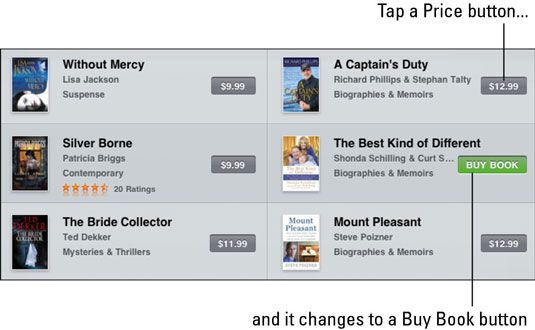
Pulse el botón Comprar libro.
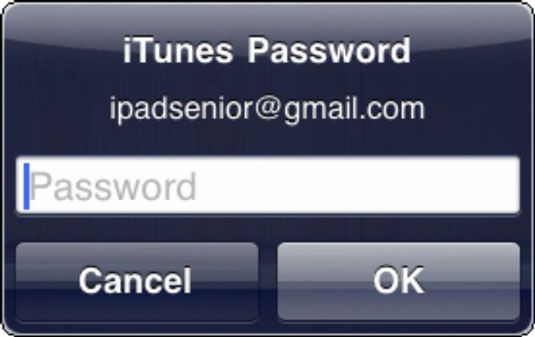
Introduzca la contraseña y pulse Aceptar.
El libro aparece en su estantería, y el costo ha sido acusado de cualquier tarjeta de crédito que usted proporcionó cuando abrió su cuenta de iTunes.
También puede sincronizar los libros que has descargado a su computadora a su iPad utilizando el cable de conexión de datos y su cuenta de iTunes. Usando este método, se puede encontrar gran cantidad de libros gratuitos de diversas fuentes en línea, siempre y cuando se encuentren en el formato PDF ePub o, y arrastrarlos a sus iTunes Libros biblioteca- entonces simplemente sincronizarlos con su iPad.






